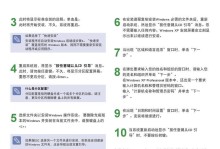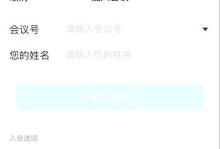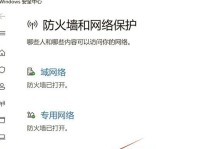随着技术的进步,固态硬盘(SSD)作为一种高性能的存储设备在电脑中得到广泛应用。与传统的机械硬盘相比,固态硬盘具有更高的读写速度和更好的耐用性。本文将介绍如何利用U盘轻松将操作系统安装到固态硬盘上,进一步提升电脑性能。

一:准备工作
在开始安装操作系统之前,我们需要准备一台支持U盘启动的电脑、一个容量足够大的U盘以及所需的操作系统安装文件。同时,确保固态硬盘已经正确连接到主板并正常工作。
二:制作U盘启动盘
将U盘插入电脑,并使用专业的制作启动盘软件,如Rufus、WinToUSB等,将操作系统安装文件写入U盘。注意选择正确的文件系统类型和分区格式,然后点击开始制作。
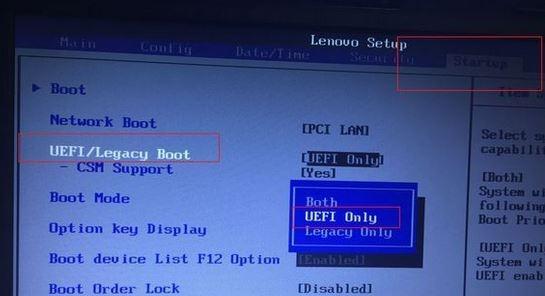
三:设置电脑启动顺序
重启电脑,进入BIOS设置界面。找到启动选项,将U盘设为第一启动项,保存并退出BIOS设置。
四:进入系统安装界面
电脑重新启动后,会自动从U盘启动,进入操作系统安装界面。选择相应的语言、时区和键盘布局等设置,然后点击下一步继续安装。
五:选择安装位置
在安装界面中,选择固态硬盘作为安装操作系统的目标位置。如果固态硬盘没有被识别到,可能需要进行驱动的加载操作。

六:格式化和分区
在选择好安装位置后,可以选择对固态硬盘进行格式化和分区操作。根据个人需求和习惯来进行设置,并点击下一步进行安装。
七:系统文件复制
在分区完成后,系统会自动开始将文件复制到固态硬盘上。这个过程需要一定时间,请耐心等待。
八:安装完成
当系统文件复制完毕后,电脑会自动重启。此时,可以拔掉U盘,并根据系统提示进行一些个性化的设置,如用户名、密码等。完成设置后,即可进入全新安装好的操作系统。
九:驱动安装
在进入操作系统后,为了正常使用各种硬件设备,我们需要安装相应的驱动程序。可以从官方网站或光盘等渠道下载并安装适用于当前操作系统的最新驱动程序。
十:系统更新和优化
安装驱动程序后,建议及时进行系统更新,以获取最新的安全补丁和功能更新。此外,还可以通过一些系统优化软件对固态硬盘进行性能优化,提升系统运行速度。
十一:数据迁移
如果之前有使用机械硬盘,并且希望将数据迁移到固态硬盘上,可以使用专业的数据迁移软件进行操作。这样可以避免重新安装软件和配置个人文件的麻烦。
十二:固态硬盘的注意事项
固态硬盘相较于机械硬盘具有更高的读写速度和更好的抗震性能,但也需要一些注意事项。例如,避免频繁写入大量小文件、及时备份重要数据等。
十三:固态硬盘的维护与管理
固态硬盘在使用过程中,也需要进行一些维护和管理操作。例如,定期进行磁盘清理、优化空间利用等,以保持固态硬盘的良好性能。
十四:系统备份与恢复
在安装完成后,为了避免因系统故障或其他原因造成数据丢失,建议进行系统备份。这样,当出现问题时可以快速恢复到之前的状态。
十五:
通过本文的教程,我们了解了如何使用U盘将操作系统安装到固态硬盘上,从而提升电脑的性能。同时,我们还学会了固态硬盘的一些注意事项和维护方法,以保持其长久的稳定运行。希望这篇文章对您有所帮助!